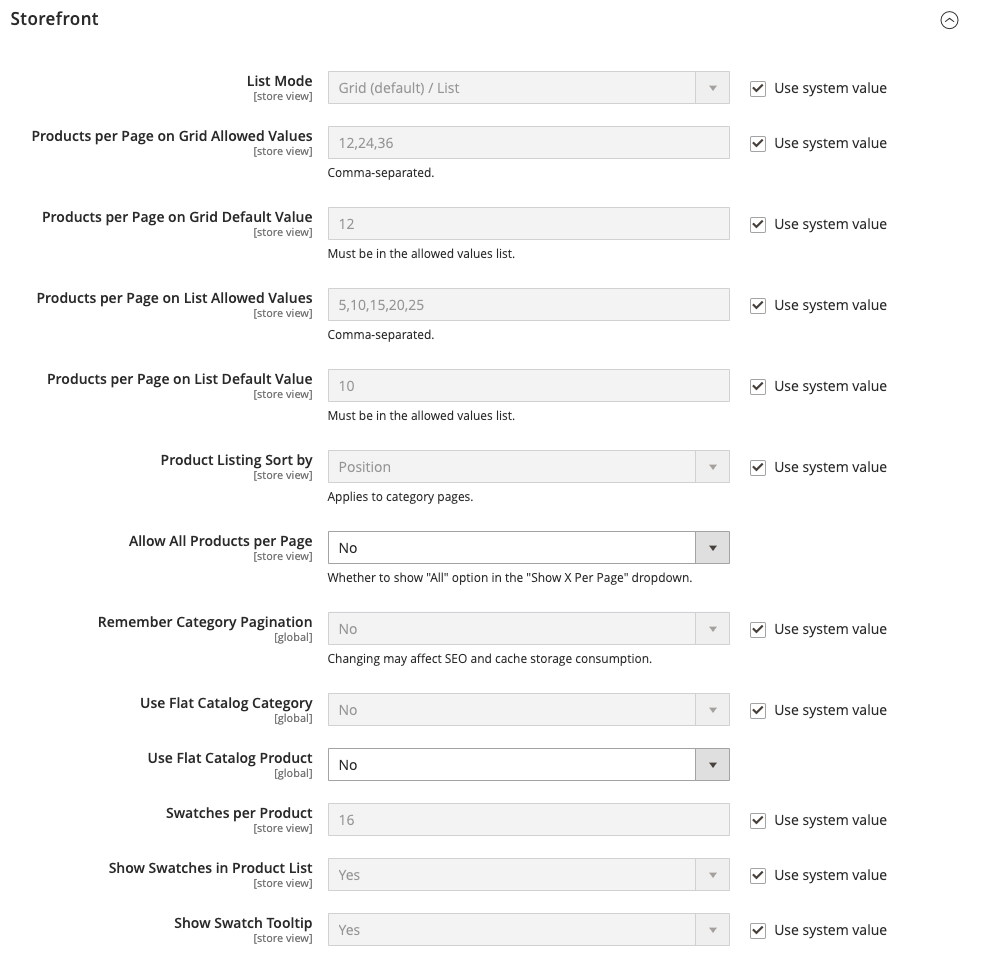Produktauflistungen
Produktlisten können so eingestellt werden, dass sie standardmäßig entweder als Liste oder als Gitter erscheinen. Sie können auch festlegen, wie viele Produkte pro Seite angezeigt werden und welches Attribut für die Sortierung der Liste verwendet wird. Jede Katalogseite mit einer Produktliste verfügt über eine Reihe von Steuerelementen, mit denen Sie die Produkte sortieren, das Format der Liste ändern, nach Attributen sortieren und von einer Seite zur nächsten wechseln können.
 Produkte als Raster angezeigt
Produkte als Raster angezeigt
Produktlisten konfigurieren
-
Gehen Sie in der Seitenleiste Admin zu Stores > Einstellungen > Konfiguration.
-
Erweitern Sie in der linken Leiste Katalog und wählen Sie darunter Katalog.
-
Erweitern Sie
 den Abschnitt Frontend.
den Abschnitt Frontend. -
Stellen Sie den Standard Listenmodus auf eine der folgenden Optionen ein:
Nur RasterNur ListeRaster (Standard) / ListeListe (Standard / Raster
-
Geben Sie unter Erlaubte Werte für Produkte pro Seite im Raster die Anzahl der Produkte ein, die pro Seite angezeigt werden sollen, wenn sie im Rasterformat dargestellt werden.
Um eine Auswahl von Werten einzugeben, trennen Sie jede Zahl durch ein Komma.
-
Geben Sie unter Produkte pro Seite im Raster Standardwert die Standardanzahl der Produkte ein, die im Raster pro Seite angezeigt werden sollen.
-
Geben Sie unter Produkte pro Seite auf Liste Erlaubte Werte die Anzahl der Produkte ein, die pro Seite angezeigt werden sollen, wenn sie im Listenformat angezeigt werden.
Um eine Auswahl von Werten einzugeben, trennen Sie jede Zahl durch ein Komma.
-
Geben Sie unter Produkte pro Seite auf Liste Standardwert die Standardanzahl der Produkte ein, die in der Liste pro Seite angezeigt werden sollen.
-
Setzen Sie Produktliste sortiert nach auf das Standardattribut, das ursprünglich für die Sortierung der Liste verwendet wird.
-
Um Kunden die Möglichkeit zu geben, alle Produkte aufzulisten, setzen Sie Alle Produkte auf der Seite zulassen auf
Ja. -
Wenn Sie alle Paginierungseinstellungen beibehalten möchten, während Kunden durch die Kataloglisten blättern, deaktivieren Sie das Kontrollkästchen Systemwert verwenden. Setzen Sie dann Kategorieseitenumbruch beibehalten auf
Ja.Durch die Aktivierung dieser Einstellung wird sichergestellt, dass die Anzahl der in einer Liste oder einem Raster angezeigten Produkte beibehalten wird, wenn die Kunden von einer Kategorie zur nächsten blättern. Standardmäßig ist dieses Feld auf
Neineingestellt, da es mehr Cache-Speicher verwendet und die Indizierung der Seiten durch Suchmaschinen beeinträchtigen kann. -
Wenn Sie einen flachen Katalog verwenden (nicht empfohlen), gehen Sie wie folgt vor:
-
Um eine flache Kategorieliste der Produkte anzuzeigen, setzen Sie Flache Katalogkategorie verwenden auf
Ja. -
Um eine flache Produktliste anzuzeigen, setzen Sie Flache Katalogprodukte verwenden auf
Ja.
-
-
Wenn Sie dynamische Referenzen für Medien-Assets in Kategorie- und Produkt-URLs zulassen möchten, setzen Sie Dynamische Medien-URLs in Produkten und Kategorien zulassen auf
Ja. -
Wenn Sie fertig sind, klicken Sie auf Save Config.
Seitensteuerungen
| Steuerung | Beschreibung |
|---|---|
| Ansicht als | Zeigt die Produkte entweder in einem Gitter- oder Listenformat an. |
| Sortieren nach | Ändert die Sortierreihenfolge der Liste. |
| Pro Seite anzeigen | Bestimmt, wie viele Produkte pro Seite angezeigt werden. |
| Paginierung Links | Navigationslinks zu anderen Seiten. |